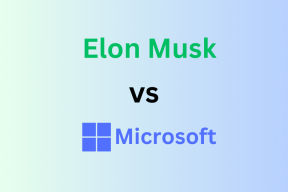5 beste måter å fikse Mozilla Firefox stavekontroll som ikke fungerer i Windows 11
Miscellanea / / June 07, 2023
Mozilla Firefox er en populær nettleser som kommer med ulike funksjoner, en av dem er den innebygde stavekontrollen. Du kan bruke den til å oppdage og rette stavefeil i dokumentet ditt. Men hva om denne funksjonen plutselig slutter å fungere?

Dette kan være et svært alvorlig problem, spesielt for de som ønsker å unngå stavefeil i dokumentet. Heldigvis er det et vanlig problem med nettleseren, og du kan enkelt løse det. Nedenfor er de fem beste måtene å fikse at Mozilla Firefox-stavekontrollen ikke fungerer i Windows 11.
1. Aktiver stavekontroll
For å bruke stavekontrollen må du først aktivere den i Firefox-innstillingene. Ellers vil du ikke kunne bruke den til å oppdage stavefeil. Følg disse trinnene for å aktivere den:
Trinn 1: Trykk på Windows-tasten for å åpne Start-menyen.
Steg 2: Type Mozilla Firefox i søkefeltet og trykk Enter.

Trinn 3: Klikk på hamburgerikonet øverst til høyre og velg Innstillinger fra hurtigmenyen.

Trinn 4: I fanen Generelt merker du av for «Sjekk stavemåten mens du skriver»-boksen i høyre rute.

Hvis alternativet allerede var merket, fjern merket og sjekk det på nytt. Å gjøre dette vil eliminere enhver midlertidig feil som kan forårsake problemet.
Hvis det ikke var nyttig å aktivere stavekontrollen fra Firefox-innstillingsmenyen, bruk Firefox Configuration Editor for å aktivere den. Den inneholder avanserte systeminnstillinger som er skjult for det generelle publikum. Følg disse trinnene for å bruke Firefox Configuration Editor til å aktivere stavekontroll i Firefox:
Trinn 1: Start Firefox, skriv om: konfig i adressefeltet, og trykk Enter.
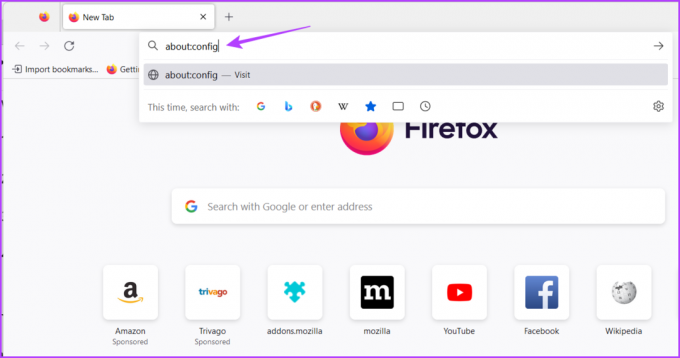
Steg 2: Klikk på 'Godta risikoen og fortsett'-knappen.
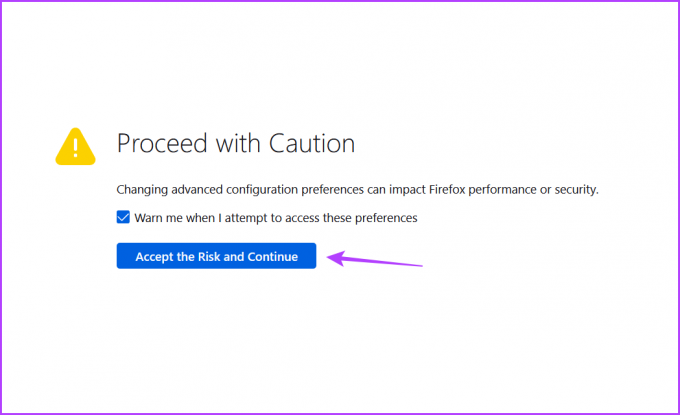
Trinn 3: Type layout.spellcheckDefault i søkefeltet og trykk Enter.
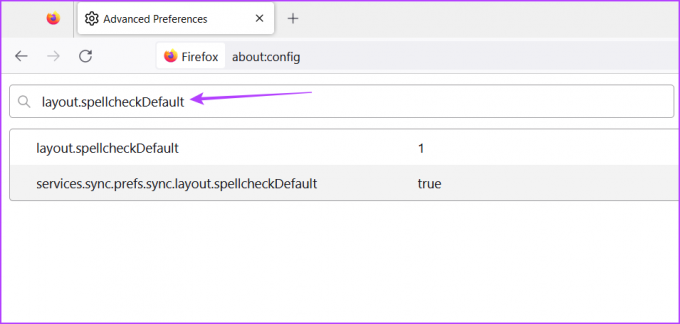
Trinn 4: Klikk på pennikonet.

Trinn 5: Endre verdien til 1 og klikk på Sjekk-ikonet.

Start deretter Firefox på nytt og sjekk om du står overfor problemet.
2. Installer språk- og ordbokpakken
Språk- og ordbokpakken er to av de viktigste elementene for bruk av stavekontrollen i Mozilla Firefox. Stavekontrollen vil ikke fungere hvis den nødvendige språk- og ordbokpakken ikke er installert.
Du kan laste ned språk- og ordbokpakken for standardspråket ditt ved å følge instruksjonen nedenfor:
Trinn 1: Start Firefox, høyreklikk i tekstboksen, hold markøren over Språk og velg Legg til ordbøker.

Steg 2: Klikk på språket du vil legge til.

Trinn 3: Klikk på "Legg til Firefox"-knappen i den nye fanen som dukker opp.

Trinn 4: Klikk på Legg til-knappen i ledeteksten som vises.
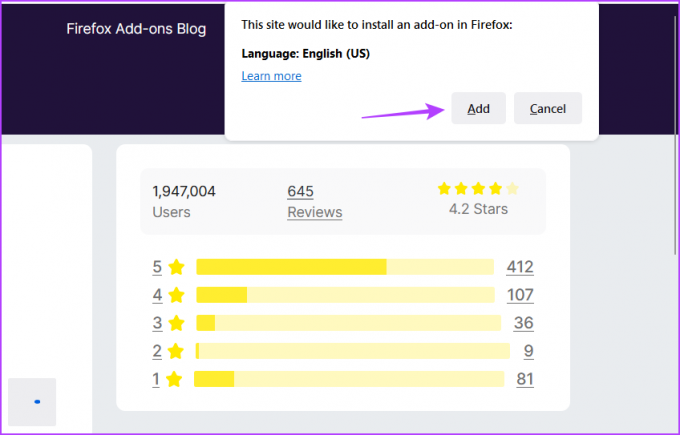
Trinn 5: Åpne ordboklenken til språket ditt.

Trinn 6: Klikk på Legg til i Firefox-knappen i den nye fanen som dukker opp.
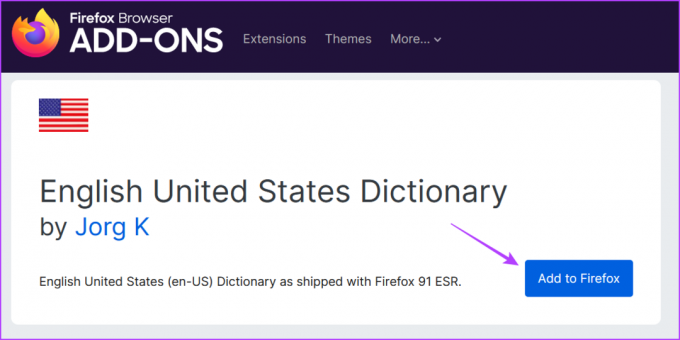
Trinn 6: Klikk på Legg til.
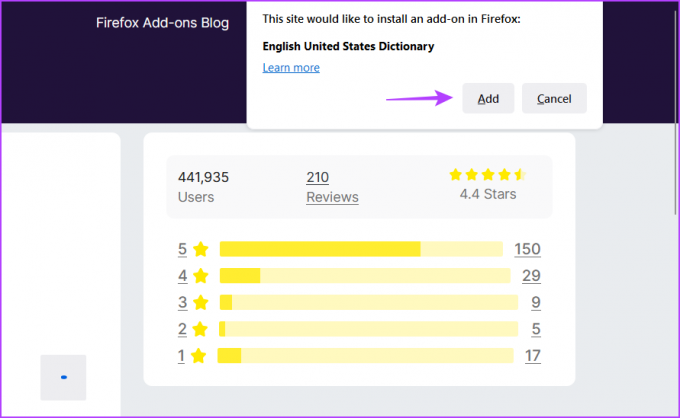
3. Tøm bufferdata
En annen grunn til at stavekontrollen ikke fungerer i Firefox, er at den er korrupt cache data. Nettlesere lagrer hurtigbufferdata for å tilby en raskere og jevnere brukeropplevelse. Men når hurtigbufferdataene blir ødelagt, forårsaker det ulike nettleserproblemer, inkludert den for hånden.
Heldigvis kan du raskt feilsøke slike problemer ved å tømme hurtigbufferdataene. Slik gjør du det slett Mozilla Firefox-bufferdata:
Trinn 1: Åpne Mozilla Firefox, klikk på hamburgerikonet øverst til høyre og velg Innstillinger.

Steg 2: Velg Personvern og sikkerhet fra venstre sidefelt, og klikk på Fjern data-knappen under delen "Informasjonskapsler og nettstedsdata".
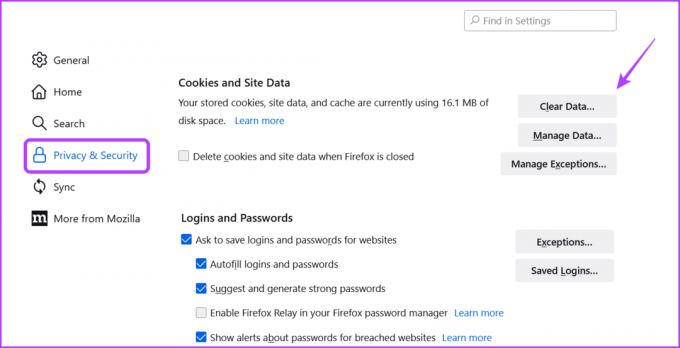
Trinn 3: Merk av i boksen "Bufret nettinnhold" og klikk på Tøm-knappen.

Etter å ha tømt bufferen, start Firefox på nytt og sjekk om problemet eksisterer.
4. Fjern utvidelser
Firefox kommer med en rekke utvidelser du kan bruke for å ta produktiviteten til neste nivå. De fleste utvidelser fungerer bra, men noen kan gjøre mer skade enn nytte. Installering av slike utvidelser kan føre til at Firefox ikke fungerer.
Hvis stavekontrollen sluttet å fungere i Firefox, er det sannsynligvis en av de installerte utvidelsene som forårsaker problemet. Du må oppdage og fjern den utvidelsen for å fikse problemet. Slik gjør du det:
Trinn 1: Åpne Firefox og klikk på utvidelsesikonet øverst til høyre.

Steg 2: Deaktiver alle utvidelsene.
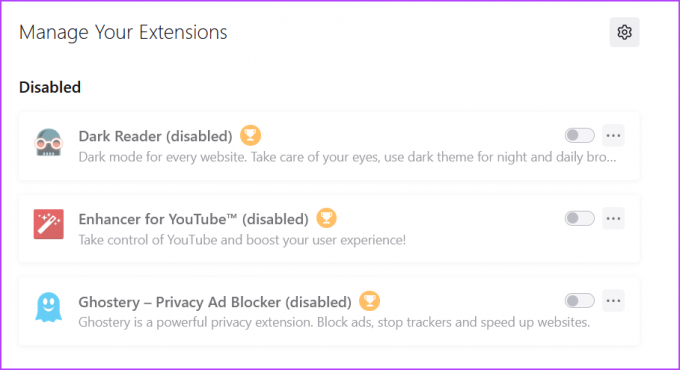
Sjekk om problemet er løst. Hvis ja, kan en av utvidelsene være synderen. For å fikse det, begynn å aktivere hver utvidelse en etter en til problemet dukker opp igjen.
Etter at du har oppdaget den problematiske utvidelsen, klikker du på de tre prikkene ved siden av den og velger alternativet Fjern.

5. Oppdater Firefox
Vi kan ikke understreke nok viktigheten av å regelmessig oppdatere nettlesere. Nye oppdateringer har de nyeste sikkerhetsoppdateringene og løser kjente problemer.
Så, for å fikse stavekontrollen i Firefox, last ned den siste Firefox-oppdateringen. Du kan gjøre det ved å følge disse trinnene:
Trinn 1: Åpne Firefox, klikk på hamburgerikonet øverst til høyre og velg Hjelp.
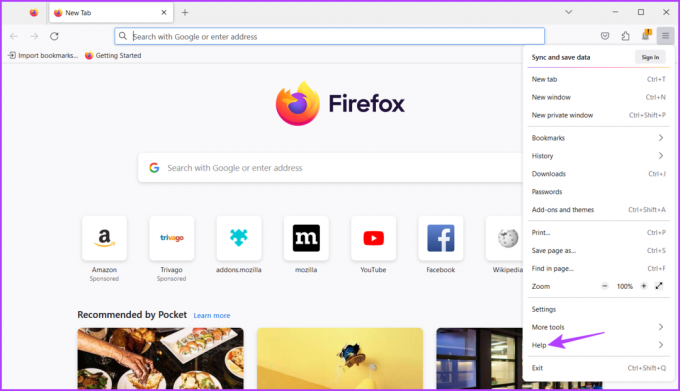
Steg 2: Klikk på alternativet Om Firefox.
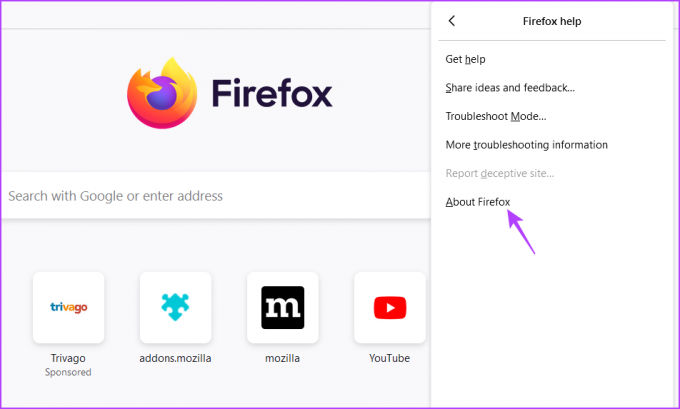
Firefox vil se etter og laste ned alle tilgjengelige oppdateringer.

Fiks stavekontroll i Firefox
Feil stavemåte i et viktig dokument er nok til å ødelegge inntrykket ditt foran andre. Heldigvis kan du rette opp alle stavefeilene ved å bruke Firefox stavekontroll. Men hvis det slutter å fungere, sjekk ut metodene ovenfor for å fikse Firefox-stavekontrollen som ikke fungerer i Windows 11.
Sist oppdatert 16. mai 2023
Artikkelen ovenfor kan inneholde tilknyttede lenker som hjelper til med å støtte Guiding Tech. Det påvirker imidlertid ikke vår redaksjonelle integritet. Innholdet forblir objektivt og autentisk.